애드센스 법인 사업자 미국세금정보 작성하는 법(2023.05.최신)
애드센스 미국 세금 정보 등록은 광고 수익을 극대화 하기 위해서는 필수로 해야 하는데요. 사업자등록증이 있으면 원천징수율을 30%에서 0%로 만들 수 있습니다. 개인사업자나 법인으로 애드센스 하시는 분들을 위해 미국 세금정보 작성하는 방법을 설명하겠습니다.
1. 한글 회사 이름 영문으로 바꾸기

먼저 애드센스>지급>결제 정보에 들어갑니다.

오른쪽 아래 설정 관리에 들어갑니다.
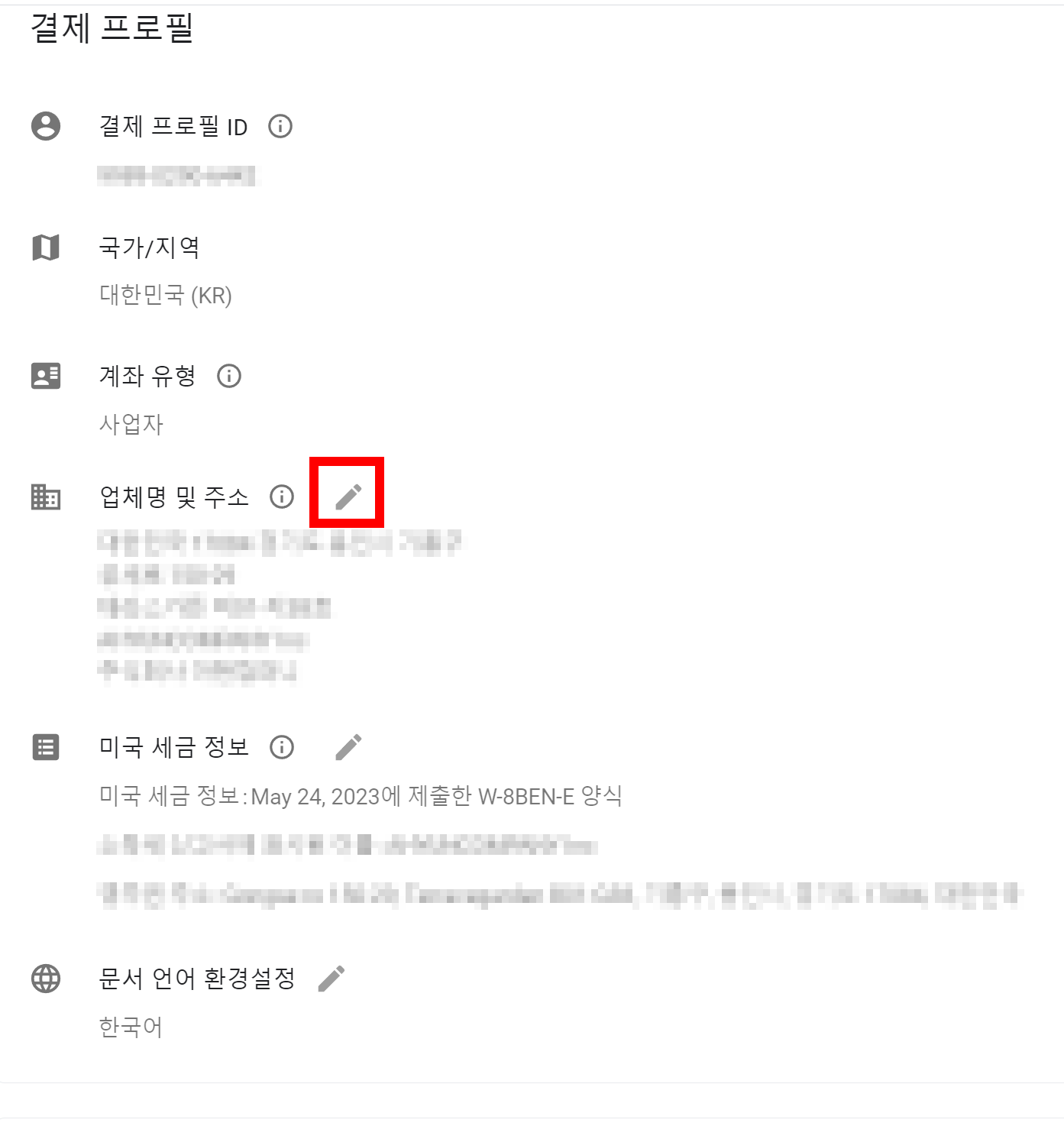
결제 프로필>업체명 및 주소란에서 연필 모양을 누릅니다.

여기서 '이름' 부분을 바꿔야 합니다. 저 같은 경우에는 굿컴퍼니 이런 식으로 한글로 적어놨었는데요. 이걸 대문자로 GOODCOMPANY Inc 이렇게 바꾸었습니다. 이름을 영어로 바꾸는 이유는 미국 세금 신고할 때 한글로 회사 이름이 적혀 있으면 아래 화면처럼 추가 서류를 내라고 합니다. 법적 정보가 신분증의 정보와 정확하게 일치해야 합니다. 라고 뜨면서요. 그런데 보통 국내에서 발급한 서류는 pdf 파일이 여러 장 묶여 있는 형태인데요. 업로드하려면 파일이 1장짜리여야 합니다. 그래서 업로드 자체가 불가능합니다. 미리 회사 이름을 영어로 바꿔 놓으면 추가 서류를 낼 필요도 없고, 몇 분 안에 미국 세금 정보 승인이 바로 나서 훨씬 간편합니다.


결제 프로필에서 이름을 영어로 바꾸면 된다고들 하지만, 저는 혹시 몰라서 결제 서비스 사용자 관리에서도 이름을 영문으로 바꿨습니다. 아까 위의 단계에서 회사 이름을 영문으로 바꾼 후에 스크롤을 조금 내리시면 결제 서비스 사용자 관리가 보입니다. 그걸 누릅니다.

∨부분을 누릅니다.

연필 모양을 눌러 한글로 된 이름을 영문으로 바꿉니다. 주식회사일 경우 Inc를 끝에 붙이고, 유한회사일 경우 Co.,Ltd.를 붙이면 됩니다. 온점이나 쉼표는 붙이는 것이 원칙이지만, 저 애드센스 화면에서 점이나 콤마를 넣으면 빨간 글씨로 수정하라고 나옵니다. 그래서 저는 점은 빼고 썼습니다. 그래도 세금 승인이 잘 됐습니다. 예를 들어 주식회사 굿컴퍼니일 경우 GOODCOMPANY Inc라고 하면 됩니다. 이름을 다 수정했으면 다시 미국세금정보 등록하는 곳으로 옵니다.
2. 미국 세금 정보 계좌 유형 선택하기

애드센스로 돈을 받을 은행 계좌가 법인계좌이거나 사업자계좌인 경우 W-8BEN-E를 선택합니다.
3. 세금 ID, 외국인 TIN 쓰기

수익권자에 해당하는 조직의 이름은 아까 영어로 썼던 법인 이름을 씁니다. GOODCOMPANY Inc 이렇게 썼다면 그걸 똑같이 씁니다. 띄어쓰기도 틀리면 안 됩니다. 애드센스 외국인 TIN번호는 사업자등록번호입니다. 우리나라 사업자 등록 번호는 10자리입니다. 외국인 TIN 칸에 123-45-67890 이런식으로 씁니다. 숫자만 써도 되고, 중간에 -를 넣어도 됩니다.
4. 미국 세금 정보 주소 영어로 쓰기
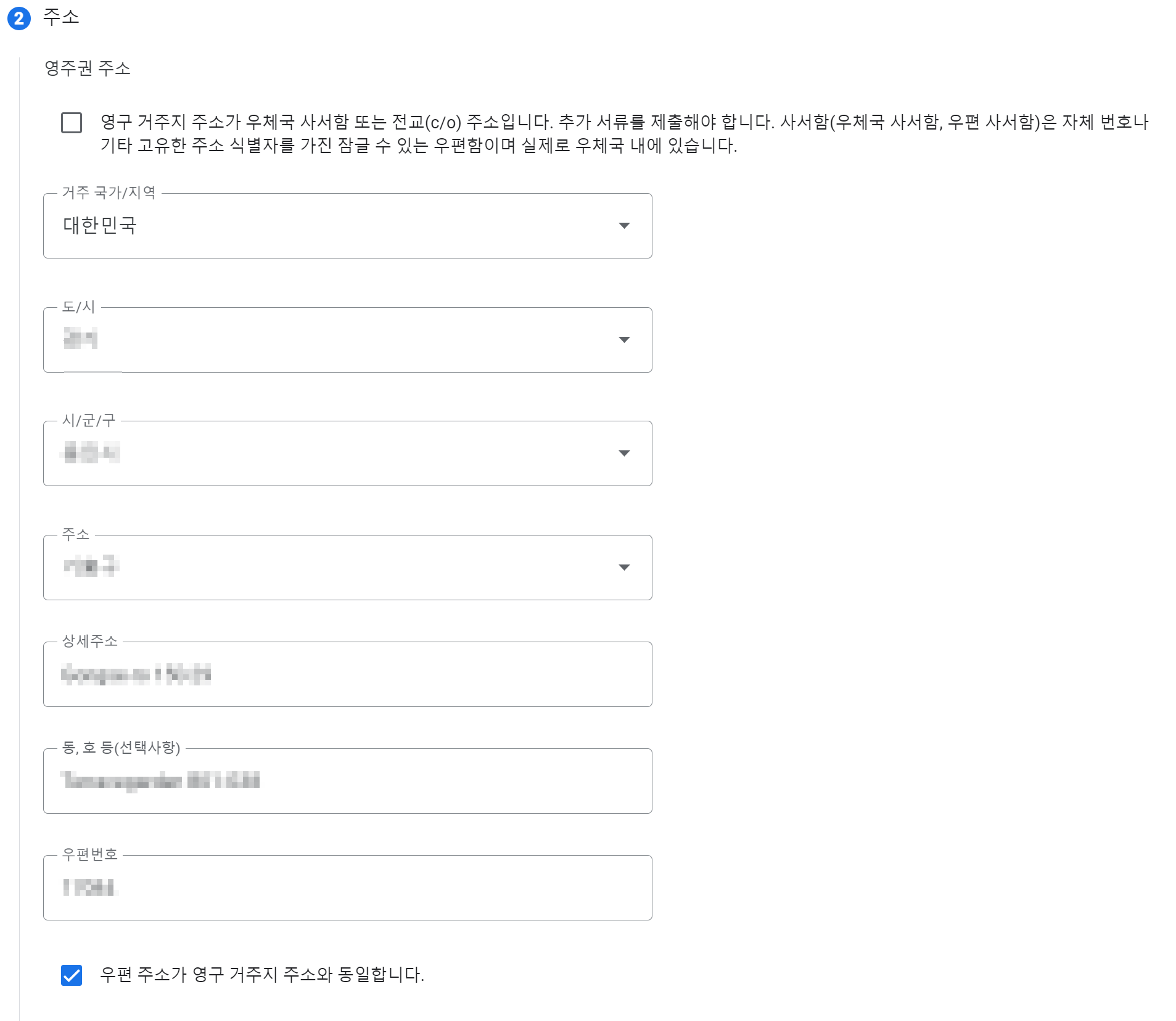
사업자등록증에 나온 회사 주소를 그대로 씁니다. 상세주소는 영어로 써야 합니다. 한글로 쓰면 빨간색 경고 글자가 뜨면서 바꾸라고 합니다. 영문주소로 바꾸는 것은 네이버에서 손쉽게 할 수 있습니다. 우편 주소가 영구 거주지 주소와 동일합니다. 에 체크합니다. 사실 전 공유오피스에 사업자를 내놔서 영구 거주지 주소가 아니지만 그냥 체크했습니다. 나중에 사업자 주소가 바뀌면 미국 세금 정보를 수정하면 됩니다.
한글주소 영문으로 바꾸기 >>
영문주소 검색 : 네이버 통합검색
'영문주소 검색'의 네이버 통합검색 결과입니다.
search.naver.com
5. 조세조약 신청서 쓰기
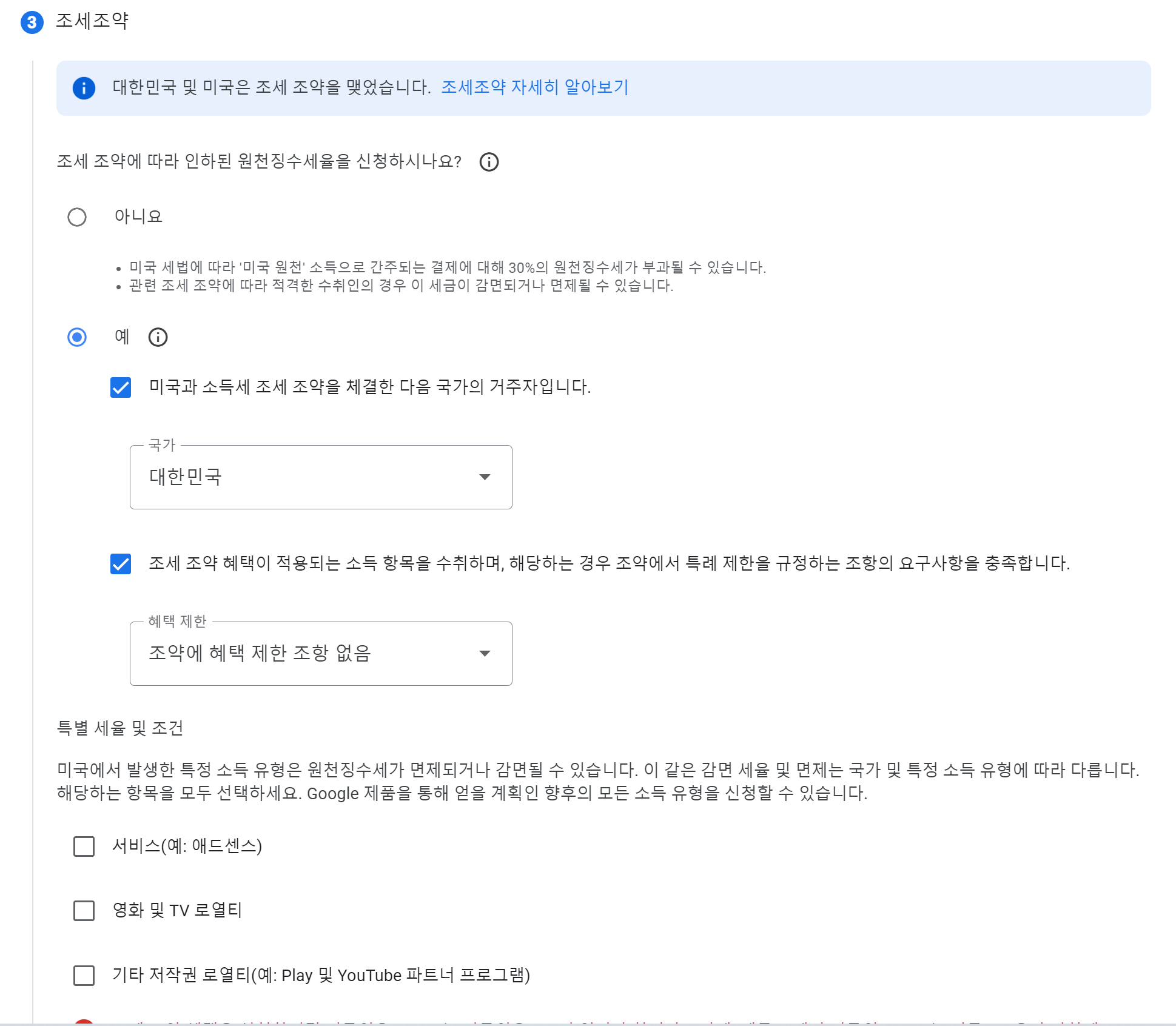
원천징수세율을 신청하시나요?라는 질문에 '예'를 선택합니다. '미국과 소득세 조세 조약을 체결한 다음 국가의 거주자입니다'에서 대한민국을 고릅니다. 그 밑의 체크 항목은 혜택 제한 조항 없음을 고릅니다.

현재 저는 티스토리 블로그만 하고 있기 때문에 맨 위의 체크박스(서비스)만 해당됩니다. 하지만 혹시 몰라서 영화 및 TV로열티와 기타 저작권 로열티도 미리 신청했습니다. 원천징수세율을 낮추면 무조건 이득이니까요. 만약 체크를 안 하면 그냥 30% 원천징수 되는 거니 전부 체크 하십시오.
6. 내 법인이 미국에서 활동이 있었는지 체크하기

아니오에 체크합니다. 미국 내에서 활동 및 서비스를 했다고 말하려면 미국에서 직원을 고용하거나 미국의 사무실을 임대하는 것처럼 미국에서 실제로 돈이 오가야 합니다. 단순히 미국인이 내 블로그를 방문하거나 미국에서 내 유튜브 채널을 구독하고 영상을 시청하는 건 포함되지 않습니다.
7. 우편 수신 중지 하기

우편 수신 중지에 동의하면 지메일로 세금 문서가 옵니다. 굳이 우편으로 받을 필요가 없습니다.
8. 문서 미리보기로 쓴 내용 확인하기

미국 세금과 관련된 영문 서류입니다. 내 사업장 주소만 꼼꼼하게 써졌나 확인해봅니다.
9. 서명하기

저는 애드센스로 수익내는 것이 처음이기 때문에 가운데 부분은 체크하지 않았습니다. 이전부터 수익을 내고 있었는데, 미국 세금 정보를 이제야 등록하는 거라면 가운데도 체크합니다. 소급해서 환급해줍니다. 맨 위와 맨 아래는 체크합니다.
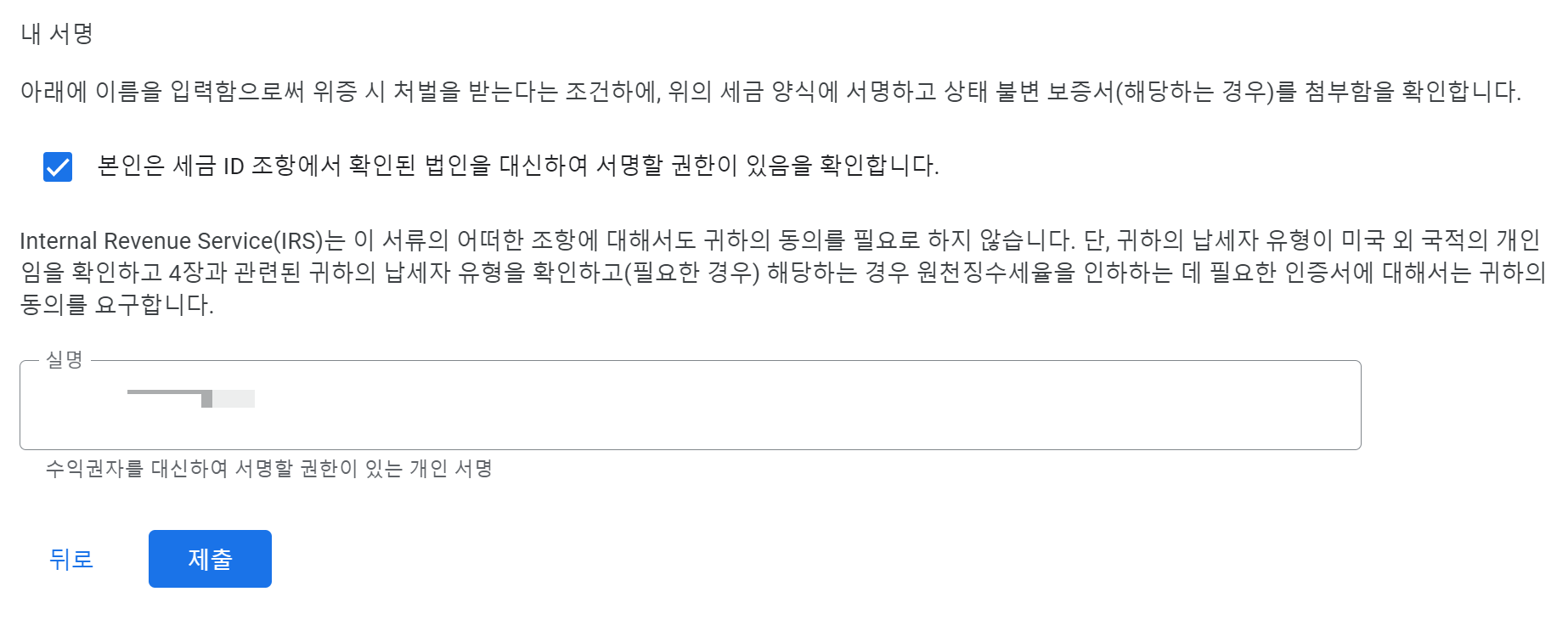
서명하기에서 '실명'에는 내 이름을 쓰고, 제출을 누릅니다. 승인이 되면 승인되었다고 메일이 옵니다. 아니면 아래 화면처럼 '세금 정보가 승인되었습니다.'라는 메시지 창이 애드센스>지급>결제정보에 뜹니다.

애드센스를 법인이나 사업자가 운영할 때 미국 세금 정보를 어떻게 입력하는지 알려 드렸습니다. 미국 세금 정보는 입력하면 무조건 이득이고, 입력 안 하면 미국에서 세금 몽땅 떼어갑니다. 이 글을 읽자마자 등록하시는 걸 추천드립니다.
애드센스 세금 줄이러 가기 >>>
Google 애드센스 - 웹사이트에서 수익 창출하기
Google 애드센스의 웹사이트 수익 창출 기능을 사용하여 수익을 올려보세요. Google 애드센스에서 광고 크기를 자동으로 최적화하여 광고의 노출 및 클릭 가능성이 높아집니다.
adsense.google.com
